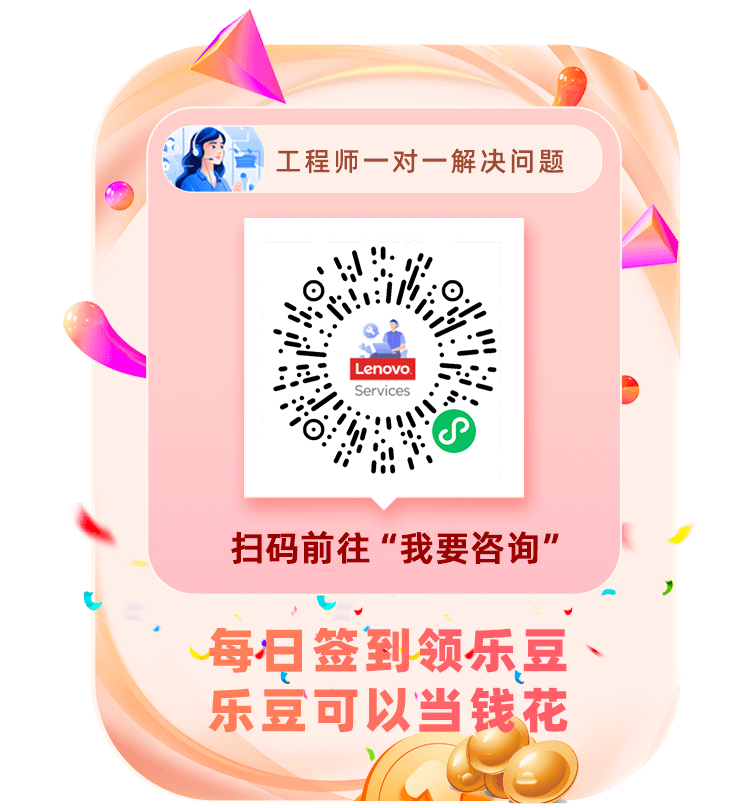知识点分析
Win10和Win11在共享打印机时,经常会出现 0x00000709报错。
以下介绍几种方案,可以解决大部分情况问题。
操作步骤
首先,共享打印机,建议两边机器都固定IP使用,不要自动获取IP。
方法一:
更换并且固定两边机器的固定IP,然后 !!断网重新连接网络!!

然后在准备连接的电脑上,win+R运行,\\新IP

方法二:
使用专门的报错工具修复,点击下载→打印机共享修复工具.exe
方法三:
打开控制面板,凭据管理器,添加windows凭据,输入直连打印机电脑的IP
用户名:guest ,密码为空。点击确定。 !!!然后断网重新联网!!!

点击添加windows凭据,


方法四:
因涉及修改注册表,有系统稳定性风险, 建议提前备份好电脑中的资料、付费软件至外部存储设备,拔出设备后再操作。
键盘上按 【win+R】 打开运行窗口,输入 【regedit】回车,打开注册表编辑器,依次找到以下路径:
HKEY_LOCAL_MACHINE\SOFTWARE\Policies\Microsoft\Windows NT\Printers\RPC
也许你的电脑只找到 Windows NT,而没有 Printers\RPC
那么右键【Windows NT】,新建 【项】,命名为【Printers】,再右键新创建的【Printers】,继续新建【项】,并命名为【RPC】。
右键【RPC】,新建 【 DWORD(32位) 值 】,值名为:【 RpcUseNamedPipeProtocol 】 ,然后,点击打开新创建的【 RpcUseNamedPipeProtocol 】 ,修改 【数值数据】为:1,点击【确定】。 然后保存,重启电脑。

方法五:
连接打印机的主机,删除打印机,重新安装添加打印机,并且重新设置默认打印机,最后设置重新设置共享。
准备连接端,重启打印机服务,清空打印池,更新系统,卸载更新等常规调试。
备注
可能需要多个方案组合使用。
此报错为系统已知常见故障,暂未彻底修复,建议打印机如果支持联网的话,优先还是设置网络打印机,不要设置共享打印机。